2023-07-08 363
具体步骤如下:
1、鼠标双击电脑桌面上的“Internet Explorer”,打开IE浏览器,单击浏览器右上角的“设置”菜单。
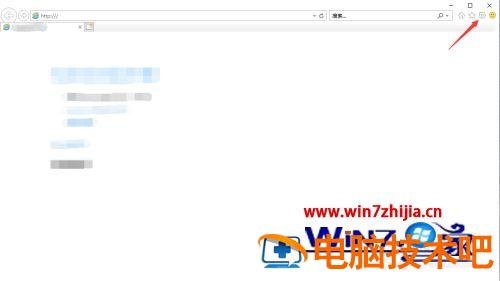
2、在弹出的快捷窗口中单击“Internet选项”菜单。

3、在“Internet选项”窗口中单击“安全”选项卡。
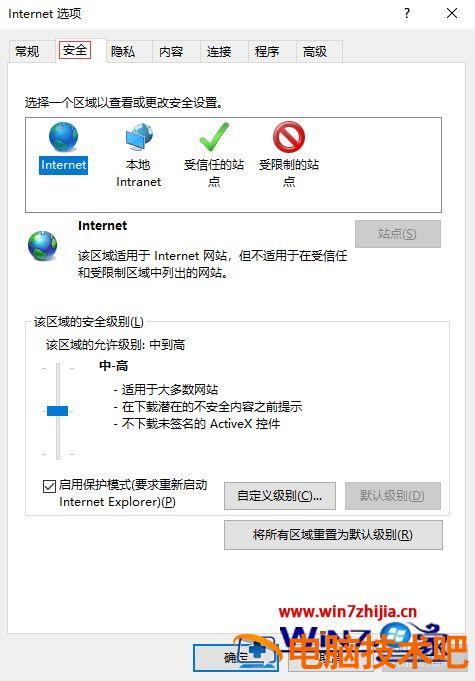
4、单击“Internet”中的“自定义级别”按钮。
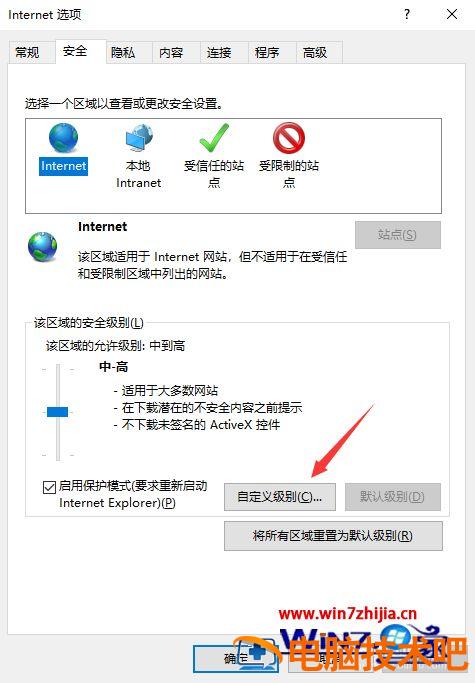
5、在“安全设置-Internet区域”窗口中,在“文件下载”中单击“启用”,单击下方的“确定”按钮。
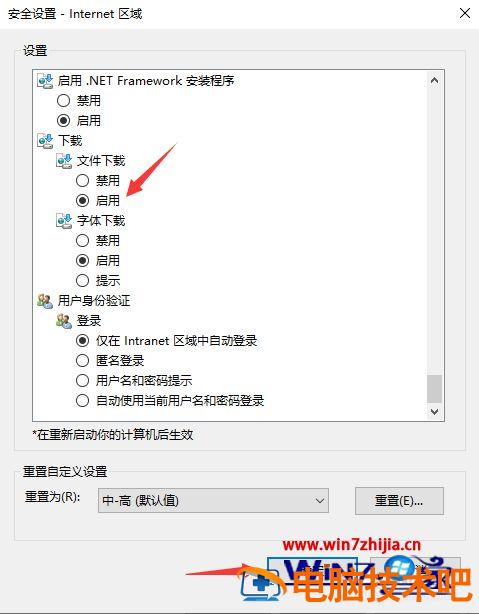
6、单击“Internet选项”中的“高级”选项卡,取消勾选“检查所下载程序的签名”。
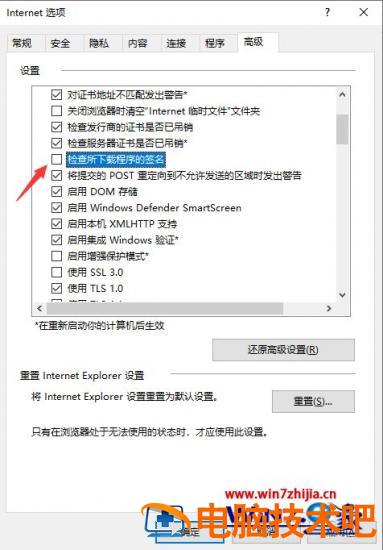
7、勾选上“允许运行或安装软件,即使签名无效”,单击下方的“确定”按钮。重启电脑,下次IE浏览器就可以下载文件了。
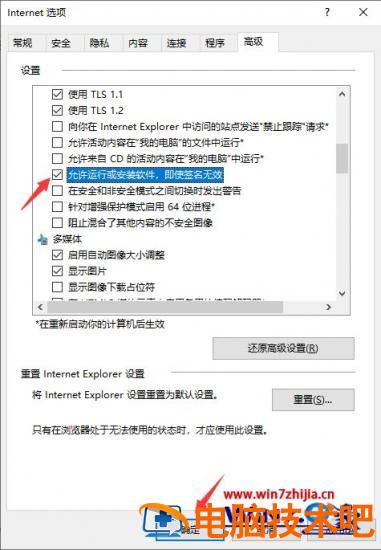
上述便是浏览器无法下载文件的解决步骤,有遇到一样情况的用户们可以按照上面的方法步骤来进行解决吧,希望可以帮助到大家。
原文链接:https://000nw.com/6437.html
=========================================
https://000nw.com/ 为 “电脑技术吧” 唯一官方服务平台,请勿相信其他任何渠道。
系统教程 2023-07-23
电脑技术 2023-07-23
应用技巧 2023-07-23
系统教程 2023-07-23
系统教程 2023-07-23
软件办公 2023-07-11
软件办公 2023-07-11
软件办公 2023-07-12
软件办公 2023-07-12
软件办公 2023-07-12
扫码二维码
获取最新动态
